Eliminar Win Speedup 2018 (Guía de eliminación) - Actualizado Jul 2018
Guía de eliminación de Win Speedup 2018
¿Qué es Win Speedup 2018?
Win Speedup 2018 es una falsa herramienta de optimización que no genera resultados positivos para el rendimiento del sistema
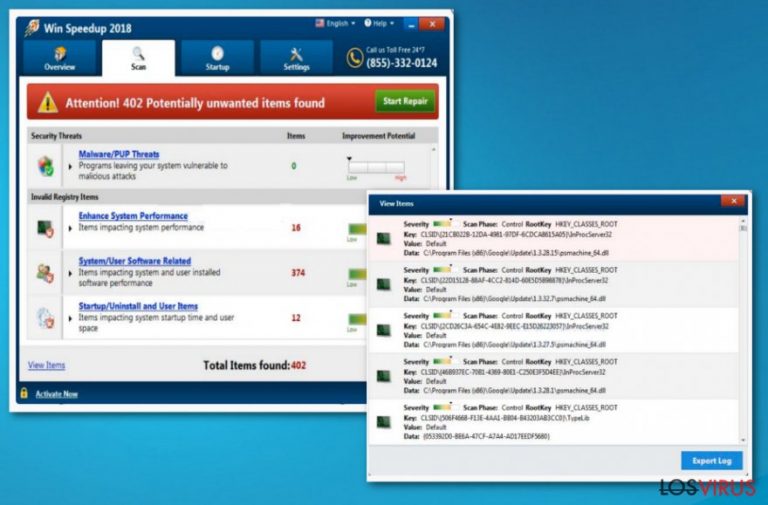
Win Speedup 2018 es un programa potencialmente no deseado (PUP) que muestra falsos mensajes de error sobre problemas del sistema. Este programa está publicitado como herramienta de optimización que puede encontrar y solucionar varios problemas del sistema en tu ordenador. Este programa puede parecer legítimo y atraer a la gente, pero en la mayoría de los casos, puede infiltrarse en el sistema sin permiso. Esta es la principal razón por la que Win Speedup 2018 está categorizado como PUP. Tras hacerlo, comienza a comprobar el sistema y, una vez hecho, puedes ver una lista con los problemas de seguridad u otras posibles amenazas encontradas por esta herramienta. Sin embargo, la mayoría de ellas son falsas y tu sistema no está en peligro, sino que está infectado con un programa de seguridad cuestionable. El virus Win Speedup 2018 se disfraza como herramienta útil pero este programa no puede detectar ni solucionar los problemas del PC.
| Nombre | Win Speedup 2018 |
|---|---|
| Tipo | Falsa herramienta de optimización |
| Síntomas | Muestra mensajes de error que sugieren comprar otras herramientas |
| Nivel de peligro | Bajo. No puede acceder a la configuración del sistema |
| Distribución | Paquetes de programas |
| Eliminación | FortectIntego es la mejor herramienta para eliminar el virus |
Win Speedup 2018 ha estado principalmente declarando que puede incrementar la velocidad del PC limpiando los registros de Windows. No obstante, aunque te ofrezca eliminar varios cientos de estas entradas, difícilmente puede mejorar la velocidad del PC. Además, este programa puede eliminar información útil e importante y puede también causar serios problemas en tu sistema de este modo.
Los desarrolladores del PUP Win Speedup 2018 han estado obteniendo beneficios de las compras que realizaba la gente tras ser engañada con que sus sistemas estaban afectados y que podían ser visiblemente mejorados. Una vez recibes la lista con los problemas, el virus te sugiere que compres su versión con licencia ya que es el único modo de solucionar el sistema. Sin embargo, Internet está repleto de aplicaciones similares que se presentan gratuitamente, por lo que no hay necesidad de invertir en una aplicación cuestionable como Win Speedup 2018. Una vez lo compras, simplemente deja de mostrar esta lista de amenazas y se espera hasta el siguiente período de tiempo.
Si no puedes recordar cómo apareció en tu ordenador Win Speedup 2018, hay una posibilidad de que este programa haya podido llegar a tu sistema junto a otras aplicaciones. Las falsas herramientas de optimización como esta engañan a la gente usando logos o nombres de empresas legítimas. Este tipo de programas también puede denominarse scareware debido a las técnicas de ingeniería social usadas para hacer que la gente pague por sus licencias. La impresión de legitimidad engaña a la gente para que compren falsas herramienta o programas pensando que les van a ayudar a hacer que sus ordenadores parezcan nuevos. No obstante, creemos que la eliminación de Win Speedup 2018 debe ser tu prioridad una vez encuentres esta aplicación en tu sistema sin haberla descargado.
Como hemos mencionado, Win Speedup 2018 no genera ninguna mejora en tu PC y solo crea más problemas que soluciones. El hecho es que este programa muestra falsos mensajes y los escaneos pueden afectar al rendimiento del PC mucho más. Por ello, deberías eliminar Win Speedup 2018 sin ninguna duda. Para realizar una comprobación completa del sistema, usa herramientas anti-malware como FortectIntego.
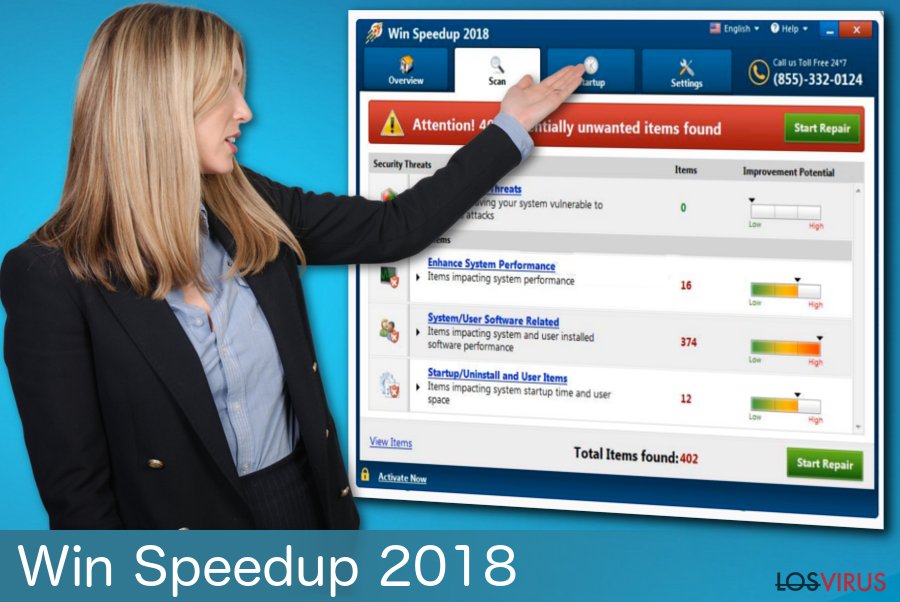
La publicidad intrusiva y los paquetes de programas ayudan a que se difunda el PUP Win Speedup 2018
Muy a menudo, estos programas intrusivos se difunden con la ayuda de paquetes de programas y de la ingeniería social. Pueden llegar a tu ordenador tras hacer click en publicidad cuestionable que te ofrece mejorar la velocidad de tu ordenador en solo un click. Sin embargo, este click puede conducirte a tener serias consecuencias. No importa cómo de activamente promueva el desarrollador de Win Speedup 2018 como seguro y útil, el equipo de Bedynet.ru recuerda que si compras algo de un anuncio puedes ser estafado.
La técnica de los paquetes de programas es comúnmente usada. Los desarrolladores ocultan estos programas intrusivos junto a programas gratuitos que la gente descarga a propósito. Pero si eliges saltarte algunos pasos, puedes acabar instalando amenazas adicionales. El único modo de evitar esto es seleccionando SIEMPRE las opciones de instalación Avanzadas o Personalizadas durante los procesos de instalación de nuevos programas. Al hacer esto, desempaquetarás todo el paquete y podrás desmarcar cualquier pieza indeseada de la lista.
Acaba con Win Speedup 2018 si tienes este programa en tu ordenador
Para eliminar Win Speedup 2018 y recuperar volver a tener un sistema seguro, necesitas seguir unos específicos pasos que aparecen abajo. Si realmente piensas que necesitas mejorar la funcionalidad de tu PC, necesitas elegir solo herramientas y programas profesionales. Ya que los PUPs pueden llegar junto a otras amenazas similares, necesitas también asegurarte de que todas ellas son eliminadas tras desinstalar Win Speedup 2018. Es también importante comprobar tu PC para mantener la protección general de tu sistema.
Un programa intrusivo puede realizar varios cambios peligrosos que no deberían permanecer por mucho tiempo en tu ordenador. Esto es por lo que el caso requiere de la eliminación de Win Speedup 2018. Tenemos varias sugerencias de herramientas apropiadas para ello abajo, pero siéntete libre de usar cualquier otro programa de confianza. Simplemente ten cuidado con las posibles amenazas e infecciones.
Puedes eliminar el daño causado por el virus con la ayuda de FortectIntego. SpyHunter 5Combo Cleaner y Malwarebytes son programas recomendados para detectar los programas potencialmente indeseados y virus junto a todos los archivos y entradas del registro que estén relacionados con ellos.
Guía de eliminación manual de Win Speedup 2018
Desinstalar de Windows
Desinstala Win Speedup 2018 de Windows con la ayuda de esta guía:
Para eliminar Win Speedup 2018 de ordenadores con Windows 10/8, por favor, sigue estos pasos:
- Entra en el Panel de Control desde la barra de búsqueda de Windows y pulsa Enter o haz click en el resultado de búsqueda.
- Bajo Programas, selecciona Desinstalar un programa.

- Desde la lista, encuentras las entradas relacionadas con Win Speedup 2018 (o cualquier otro programa sospechoso recientemente instalado).
- Click derecho en la aplicación y selecciona Desinstalar.
- Si aparece el Control de Cuentas del Usuario haz click en Sí.
- Espera hasta que el proceso de desinstalación se complete y pulsa Aceptar.

Si eres un usuario de Windows 7/XP, procede con las siguientes instrucciones:
- Click en Windows Start > Panel de Control localizado en la parte derecha (si eres usuario de Windows XP, click en Añadir/Eliminar Programas).
- En el Panel de Control, selecciona Programas > Desinstalar un programa.

- Elige la aplicación indeseada haciendo click una vez.
- En la parte superior, click en Desinstalar/Cambiar.
- En la ventana de confirmación, elige Sí.
- Click en Aceptar una vez el proceso de eliminación finalice.
Elimina Win Speedup 2018 del sistema Mac OS X
-
Si estás usando OS X, haz click en el botón Go en la esquina superior izquierda de la pantalla y selecciona Applications.

-
Espera a que veas la carpeta Applications y busca por Win Speedup 2018 y cualquier otro programa sospechoso en ella. Ahora haz click derecho en cada entrada y selecciona Move to Trash.

Reiniciar MS Edge/Chromium Edge
Eliminar extensiones indeseadas de MS Edge:
- Selecciona Menú (los tres puntos horizontales en la esquina superior derecha de la ventana del navegador) y selecciona Extensiones.
- Desde la lista, selecciona la extensión relacionada y haz click en el icono del Engranaje.
- Click en Desinstalar en la parte de abajo.

Limpiar cookies y otros datos de navegación:
- Click en Menú (los tres puntos horizontales en la esquina superior derecha de la ventana del navegador) y selecciona Privacidad y Seguridad.
- Bajo datos de navegación, selecciona Elegir qué limpiar.
- Selecciona todo (a parte de contraseñas, aunque puedes querer incluir también las licencias de Media, si es aplicable) y selecciona Limpiar.

Restaurar los ajustes de nueva pestaña y página de inicio:
- Click en el icono de menú y elige Configuración.
- Luego encuentra la sección En el inicio.
- Click en Deshabilitar si encuentras cualquier dominio sospechoso.
Resetea MS Edge y los pasos de arriba no te han ayudado:
- Pulsa en Ctrl + Shift + Esc para abrir el Administrador de Tareas.
- Click en la flecha de Más detalles en la parte inferior de la ventana.
- Selecciona la pestaña Detalles.
- Ahora desliza y localiza cualquier entrada con el nombre de Microsoft Edge en ella. Click derecho en cada una de ellas y selecciona Finalizar Tarea para hacer que MS Edge deje de funcionar.

Si esta solución no te ha ayudado, necesitas usar un método más avanzado para resetear Edge. Ten en cuenta que necesitas hacer una copia de seguridad de tus datos antes de proceder.
- Encuentra la siguiente carpeta en tu ordenador: C:\\Users\\%username%\\AppData\\Local\\Packages\\Microsoft.MicrosoftEdge_8wekyb3d8bbwe.
- Pulsa Ctrl + A en tu teclado para seleccionar todas las carpetas.
- Click derecho en ellos y selecciona Eliminar.

- Ahora haz click derecho en el botón de Inicio y selecciona Windows PowerShell (Administrador).
- Cuando aparezca la nueva ventana, copia y pega el siguiente comando y pulsa Enter:
Get-AppXPackage -AllUsers -Name Microsoft.MicrosoftEdge | Foreach {Add-AppxPackage -DisableDevelopmentMode -Register “$($_.InstallLocation)\\AppXManifest.xml” -Verbose

Instrucciones para Edge basado en Chromium
Eliminar extensiones de MS Edge (Chromium):
- Abre Edge y haz click en Configuración > Extensiones.
- Elimina las extensiones indeseadas haciendo click en Eliminar.

Limpiar caché y datos del sitio:
- Click en Menú y selecciona Configuración.
- Selecciona Privacidad y Servicios.
- Bajo Limpiar datos de navegación, elige Seleccionar qué limpiar.
- Bajo rango de fecha, selecciona Todo el tiempo.
- Selecciona Limpiar ahora.

Resetear MS Edge basado en Chromium:
- Click en Menú y selecciona Configuración.
- En la parte izquierda, selecciona Reiniciar configuración.
- Selecciona Restaurar ajustes a sus valores por defecto.
- Confirma con Resetear.

Reiniciar Mozilla Firefox
Eliminar extensiones peligrosas
- Abre el navegador Mozilla Firefox y haz click en el Menú (los tres botones horizontales de la esquina superior derecha de la pantalla).
- Selecciona Add-ons.
- Aquí, selecciona los plugins que estén relacionados con Win Speedup 2018 y haz click en Eliminar.

Reiniciar la página de inicio:
- Click en los tres botones horizontales de la esquina superior derecha para abrir el menú.
- Selecciona Opciones.
- Bajo las opciones de Inicio, ingresa tu sitio preferido que se abrirá cada vez que abres de nuevo Mozilla Firefox.
Limpiar las cookies y datos del sitio:
- Click en el Menú y selecciona Opciones.
- Ve a la sección de Privacidad y Seguridad.
- Desliza hasta encontrar Cookies y Datos del sitio.
- Click en Limpiar datos…
- Selecciona Cookies y datos de sitios, así como Contenido Web en Caché y pulsa Limpiar.

Reiniciar Mozilla Firefox
En caso de que Win Speedup 2018 no se haya eliminado tras seguir las instrucciones de antes, reinicia Mozilla Firefox:
- Abre el navegador Mozilla Firefox y haz click en Menú.
- Ve a Ayuda y luego elige Información del Solucionador de Problemas.

- Bajo la sección Poner a punto Mozilla Firefox, haz click en Reiniciar Firefox…
- Una vez aparezca el pop-up, confirma la acción pulsando en Reiniciar Firefox – esto debería completar la eliminación de Win Speedup 2018.

Reiniciar Google Chrome
Deshazte de los anuncios de Win Speedup 2018 de Google Chrome reiniciándolo:
Elimina extensiones maliciosas desde Google Chrome:
- Abre Google Chrome, haz click en el Menú (los tres puntos verticales de la esquina superior derecha) y selecciona Más herramientas -> Extensiones.
- En la nueva ventana abierta, verás la lista de todas las extensiones instaladas. Desinstale todos los complementos sospechosos haciendo clic en Eliminar.

Eliminar caché y datos web de Chrome:
- Click en el Menú y selecciona Ajustes.
- Bajo Privacidad y Seguridad, selecciona Limpiar datos de navegación.
- Selecciona Historial de navegación, Cookies y otros datos de sitios, así como Imágenes en caché y archivos.
- Click en Limpiar datos.
- Click Clear data

Cambiar tu página de inicio:
- Click en el menú y selecciona Configuración.
- Busca un sitio sospechoso en la sección En el inicio.
- Click en Abrir una página específica o un conjunto y haz click en los tres puntos para encontrar la opción de Eliminar.
Reiniciar Google Chrome:
Si los métodos previos no te han ayudado, reinicia Google Chrome para eliminar todos los componentes:
- Click en el Menú y selecciona Configuración.
- En los Ajustes, desliza y haz click en Avanzado.
- Desliza y localiza la sección Reiniciar y limpiar.
- Ahora haz click en Reiniciar ajustes y devolverlos a defecto.
- Confirma con Reiniciar ajustes para completar la eliminación.

Reiniciar Safari
Eliminar extensiones indeseadas de Safari:
- Click en Safari > Preferencias…
- En la nueva ventana, elige Extensiones.
- Selecciona la extensión indeseada relacionada con Win Speedup 2018 y selecciona Desinstalar.

Limpiar cookies y otros datos de páginas webs de Safari:
- Click en Safari > Limpiar historial…
- Desde el menú desplegable bajo Limpiar, elige todo el historial.
- Confirma con Limpiar Historial.

Reinicia Safari si los pasos de antes no te han ayudado:
- Click en Safari > Preferencias…
- Ve a la pestaña Avanzado.
- Elige Mostrar menú de Desarrollador en la barra del menú.
- Desde la barra del menú, click en Desarrollador y luego selecciona Limpiar cachés.

Después de desinstalar este programa potencialmente no deseado y arreglar cada uno de tus navegadores webs, te recomendamos que escanees el sistema de tu PC con un buen anti-spyware. Esto te ayudará a deshacerte de los rastros del registro de Win Speedup 2018, y te permitirá identificar parásitos relacionados u otras posibles infecciones de malware en tu ordenador. Para ello, puedes usar nuestros programas más valorados: FortectIntego, SpyHunter 5Combo Cleaner o Malwarebytes.
Recomendado para ti
No dejes que el gobierno te espíe
El gobierno tiene muchos problemas con respecto al registro de datos de los usuarios y los espionajes a los ciudadanos, por lo que deberías tener esto en consideración y leer más sobre las oscuras prácticas de reunión de información. Evita cualquier registro indeseado del gobierno o espionaje navegando completamente anónimo por Internet.
Puedes elegir una localización diferente cuando estés navegando y acceder a cualquier material que desees sin ninguna restricción de contenido particular. Puedes fácilmente disfrutar de conexión a internet sin riesgos de ser hackeado usando la VPN Private Internet Access.
Controla la información a la que puede acceder el gobierno o cualquier otra parte y navega por internet sin ser espiado. Incluso aunque no estés envuelto en actividades ilegales o confíes en tus servicios o plataformas elegidas, ten cuidado con tu seguridad y toma medidas de precaución usando un servicio VPN.
Copia de seguridad de los archivos para uso posterior, en caso de ataque de malware
Los problemas de software creados por malwares o pérdidas directas de datos debido a una encriptación puede conducir a problemas con tu dispositivo o daño permanente. Cuando tienes copias de seguridad actualizadas, puedes fácilmente recuperarte tras un incidente y volver a la normalidad.
Es crucial crear actualizaciones de tus copias de seguridad sobre cualquier cambio en tus dispositivos, por lo que puedes volver al punto donde estabas trabajando antes de que el malware modificase cualquier cosa o tuvieses problemas en tu dispositivo a causa de pérdida de datos o corrupción del rendimiento.
Cuando tienes una versión previa de cada documento importante o proyecto, puedes evitar frustración y pérdidas. Es bastante útil cuando aparecen malwares de la nada. Usa Data Recovery Pro para llevar a cabo la restauración del sistema.


